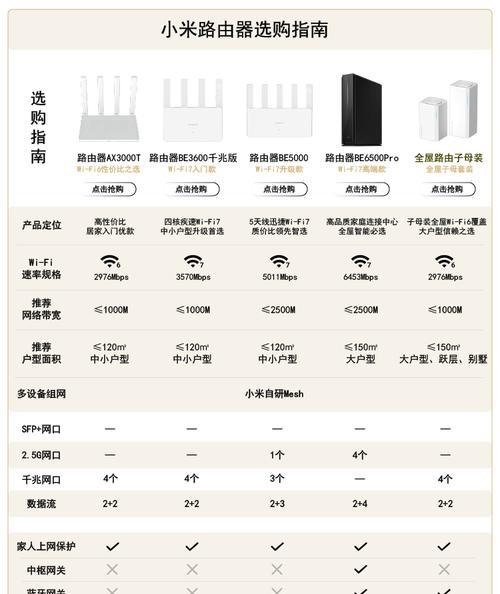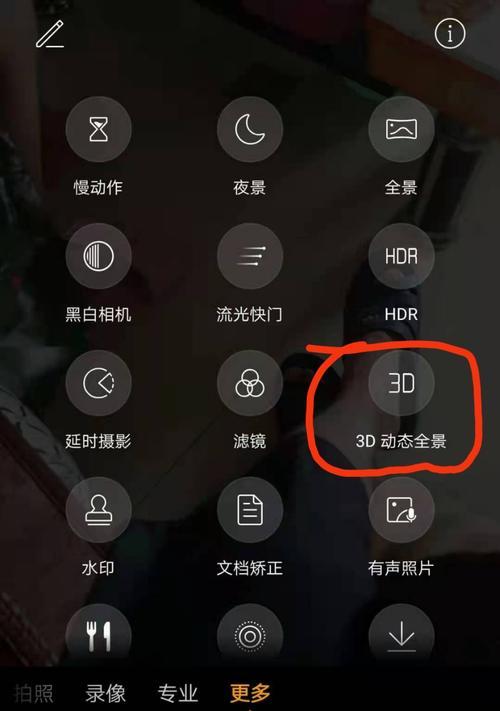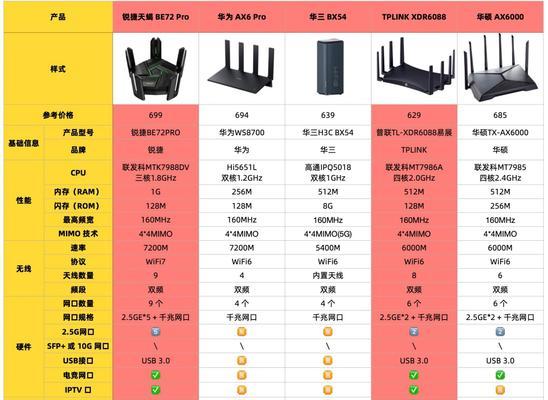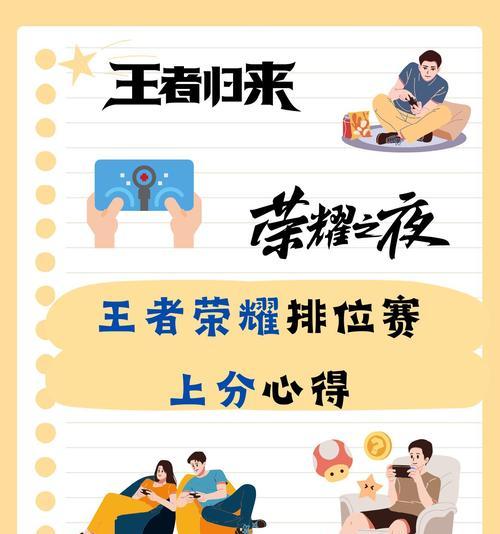更换旧路由器的步骤是什么?自己动手更换路由器教程?
在这个数字化的时代,网络已经成为了我们生活中不可或缺的一部分。而路由器作为家庭和办公室网络连接的核心设备,其性能直接关系到我们的上网体验。随着技术的进步,更新换代路由器可以提升网络速度和稳定性。更换旧路由器的步骤是什么?本文将为您提供一份详尽的自己动手更换路由器的教程。
一、更换路由器之前需要准备的事项
在动手更换路由器之前,您需要做以下几点准备:
1.确定需求:明确更换路由器的原因,是因速度慢、信号覆盖不足,还是设备老旧需要更新。
2.选择合适的路由器:根据自己的需求和预算选择合适的路由器,考虑信号范围、无线标准、端口数量等因素。
3.备份旧路由器设置:提前备份旧路由器的配置信息,包括无线网络名称(SSID)、密码、上网账号等。
4.准备好连接设备:确保有一台可以连接到网络的电脑或智能手机用于设置新路由器。
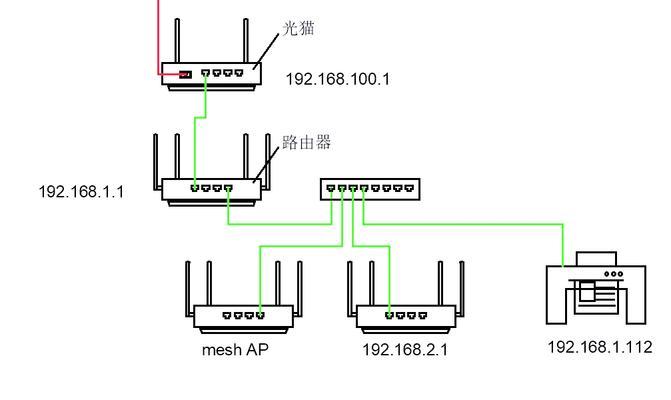
二、开始更换路由器的详细步骤
1.新路由器连接到网络
您需要将新的路由器连接到互联网,具体操作步骤如下:
连接电源:将电源适配器连接到路由器,打开路由器开关。
连接互联网:使用网线将路由器的WAN口(互联网接口)连接到宽带猫或直接连接到光猫的LAN口。
检查指示灯:确认路由器上的指示灯状态,如果指示灯显示正常,则意味着设备已经成功连接到互联网。
2.设置新路由器
接下来,您需要对新路由器进行设置,使其正常工作:
使用有线连接:在初始设置阶段,建议使用网线将电脑连接到路由器的LAN口,以保证设置过程稳定。
访问路由器管理界面:在电脑的网络设置中选择新路由器的网络,打开浏览器,输入路由器管理界面的IP地址(常见为192.168.1.1或192.168.0.1)。
登录管理界面:根据路由器的型号和说明书,输入默认的登录用户名和密码,登录到路由器管理界面。
进行基本设置:按照向导提示进行初始设置,包括选择上网类型(如PPPoE、动态IP等)、输入宽带账号和密码。
配置无线网络:设置新的无线网络名称(SSID)和密码,确保与旧路由器的设置不同,以避免混淆。
保存并重启:完成设置后保存配置,并让路由器重启。
3.连接设备到新路由器
将您的电脑、智能手机等设备连接到新的无线网络:
搜索并选择新网络:打开设备的无线网络设置,搜索到新设置的无线网络名称,选择并连接。
输入密码:输入新路由器无线网络的密码,完成连接。
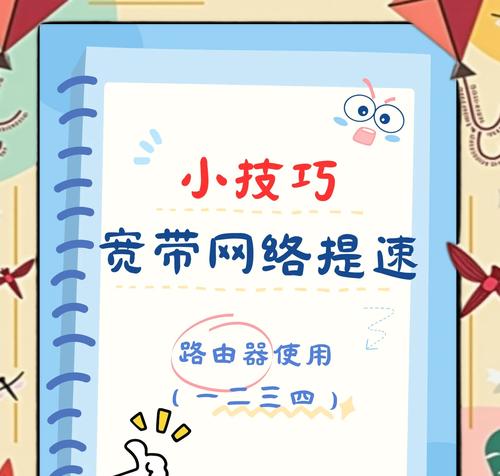
三、常见问题处理
更换路由器后可能会遇到一些常见问题,以下是一些应对策略:
无法上网:检查路由器设置是否正确,网线连接是否稳定。
无线信号差:调整路由器位置,确保信号覆盖范围广,或者更换更强功率的路由器。
设备无法连接网络:重启路由器和设备,检查设备的网络设置是否正确。

四、额外提示与技巧
安全设置:为了保护网络安全,请及时更改路由器的默认登录密码,并开启网络加密(如WPA3)。
定期更新固件:关注路由器制造商的官方网站,定期更新固件以修复已知漏洞和提升性能。
使用双频路由器:如果经常需要处理大量数据或游戏,考虑使用支持2.4GHz和5GHz双频段的路由器。
通过以上步骤,您应该能够顺利完成从旧路由器向新路由器的过渡。随着技术的发展,路由器的功能和性能都有了显著的提升,通过合理选择和配置,您将能享受更快捷、更稳定的网络服务。现在,就动手更换您的路由器,让网络生活更加畅通无阻吧!
版权声明:本文内容由互联网用户自发贡献,该文观点仅代表作者本人。本站仅提供信息存储空间服务,不拥有所有权,不承担相关法律责任。如发现本站有涉嫌抄袭侵权/违法违规的内容, 请发送邮件至 3561739510@qq.com 举报,一经查实,本站将立刻删除。
关键词:路由器
- 魔兽世界猎人职业贴纸如何获得?获取途径有哪些?
- 如何关闭王者荣耀营地的数据同步?关闭后有什么影响?
- 华为电脑数据传输速度慢的原因及解决方法?
- mac用户如何下载英雄联盟?下载过程中可能遇到哪些问题?
- 授权集群服务器是什么意思?它在系统中有什么作用?
- 如何保护魔兽游戏账号不被盗?告别账号被盗的方法有哪些?
- 英雄联盟手游中蔚的当前实力如何?属于哪个档次?
- 小体型储水热水器的正确使用方法是什么?
- 1.2充电器的电压是多少?
- 如何关闭腾讯魔兽的情报通知?
综合百科最热文章
- 解决Win10插上网线后无Internet访问问题的方法(Win10网络连接问题解决方案及步骤)
- B站等级升级规则解析(揭秘B站等级升级规则)
- 如何查看宽带的用户名和密码(快速获取宽带账户信息的方法及步骤)
- 如何彻底删除电脑微信数据痕迹(清除微信聊天记录、文件和缓存)
- 解决电脑无法访问互联网的常见问题(网络连接问题及解决方法)
- 解决显示器屏幕横条纹问题的方法(修复显示器屏幕横条纹的技巧及步骤)
- 注册QQ账号的条件及流程解析(了解注册QQ账号所需条件)
- 解决NVIDIA更新驱动后黑屏问题的有效处理措施(克服NVIDIA驱动更新后黑屏困扰)
- 提高国外网站浏览速度的加速器推荐(选择合适的加速器)
- 如何让你的鞋子远离臭味(15个小窍门帮你解决臭鞋难题)
- 最新文章
-
- 魔兽前后对比怎么调整?有哪些设置和调整方法?
- 彩虹热水器排空气的正确方法是什么?操作步骤复杂吗?
- 魔兽世界80级后如何刷坐骑?刷坐骑的效率提升技巧有哪些?
- 热水器喷水后漏电的原因是什么?
- 机顶盒架子的正确安装方法是什么?安装过程中需要注意什么?
- aruba501配置方法是什么?如何增强wifi信号?
- 英雄联盟4蚁人战斗技巧是什么?
- 通用热水器气管安装步骤是什么?
- 洛克王国如何捕捉石魔宠物?捕捉石魔的技巧有哪些?
- 辐射4中如何设置全屏窗口模式?
- 英雄联盟螳螂升到16级攻略?快速升级技巧有哪些?
- 杰斯的水晶如何使用?在英雄联盟中有什么作用?
- 王者荣耀手机端下载流程是什么?
- 创新音箱2.0设置方法有哪些?
- 王者荣耀频繁闪退怎么办?
- 热门文章
- 热门tag
- 标签列表
- 友情链接